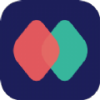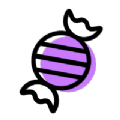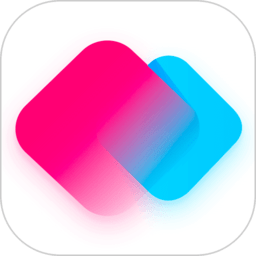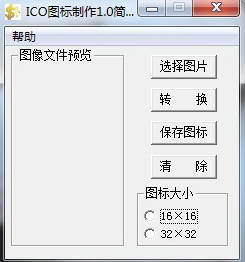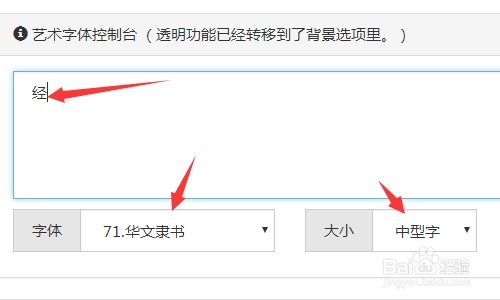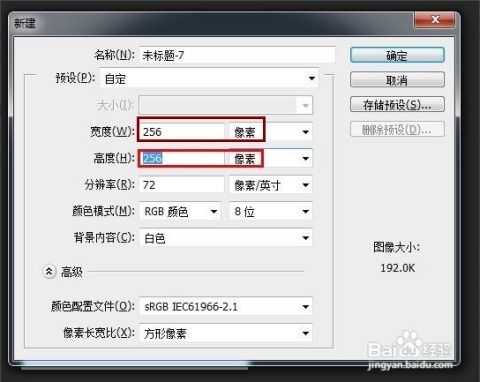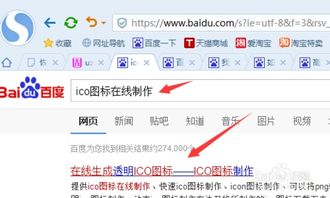创建ICO图标的步骤
ICO图标常用于网页的favicon或者应用程序的图标,因其良好的兼容性和视觉效果而受到欢迎。制作ICO图标并不复杂,只需准备好素材,利用适当的工具进行设计和转换即可。以下是如何制作ICO图标的详细步骤及注意事项。
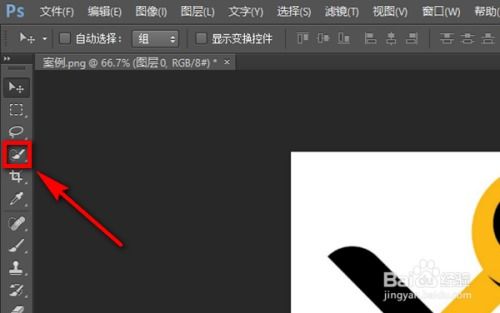
准备图标素材
首先需要准备图标素材。这些素材可以是自行设计的图标,也可以是从其他资源中获取的图标。在准备素材时,需特别注意素材的尺寸和颜色深度,确保它们符合ICO文件的规格。

1. 尺寸:ICO文件支持的常见尺寸包括16x16、32x32、48x48、64x64、128x128和256x256像素。推荐选择较大尺寸(如256x256)进行设计,以便在不同设备上清晰显示。
2. 颜色深度:ICO文件支持的颜色深度包括16色、256色、真彩色(24位)和带透明通道的真彩色(32位)。如果图标需要透明背景,应选择带透明通道的真彩色(32位)。
3. 来源:图标素材可以从专业的图标库(如iconfont)中获取,也可以利用PPT等工具自行制作。
采用Photoshop制作ICO图标
Photoshop是制作ICO图标的常用工具。以下是详细的步骤:
1. 启动Photoshop:打开Photoshop软件,点击“文件”菜单,选择“新建”。
2. 设置文档属性:在新建窗口中,将“宽度”和“高度”均设置为256像素(或其他所需尺寸),“分辨率”设置为72像素/英寸,背景选择“透明”。
3. 设计图标:利用Photoshop的工具和功能设计图标。可以使用钢笔工具、画笔工具、形状工具等绘制和编辑图标。
4. 保存为ICO格式:完成设计后,点击“文件”菜单,选择“导出”>“导出为”。在弹出的窗口中,选择“ICO”格式,并设置所需的尺寸和颜色深度。确保选择包含透明通道的格式(如果图标需要透明背景)。
5. 查看效果:在Windows系统中,使用资源管理器打开新创建的.ico文件,并双击它来查看效果。如果一切正常,图标就制作完成了。
转换其他格式图片为ICO图标
如果已有现成的图片素材(如PNG、JPEG、GIF等格式),可以将其转换为ICO图标。以下是几种转换方法:
1. 在线转换工具:使用在线转换工具(如ConvertICO)将图片转换为ICO格式。只需上传图片,选择所需尺寸和颜色深度,然后点击转换即可。
2. 格式工厂:打开格式工厂软件,将要转换的图片拖入软件界面,选择“所有转到ICO”,然后设置尺寸(如64x64)。配置完成后,点击开始转换,即可得到ICO图标文件。
3. Photoshop插件:安装ICO格式的插件(如ICOFormat.8bi.zip),然后在Photoshop中直接打开或导出为ICO格式。打开Photoshop,选择“文件”>“打开”,选择图片素材。调整图片的尺寸和分辨率,确保符合ICO文件的需求。点击“文件”>“导出”>“导出为”,选择ICO格式,并设置所需参数。
美图秀秀制作ICO图标
美图秀秀也是一款制作ICO图标的便捷工具。以下是具体步骤:
1. 打开美图秀秀:将图片拖入美图秀秀软件。
2. 抠图:在左侧选择“抠图笔”工具,进行抠图。推荐使用“自动抠图”功能,抠图完成后点击“完成抠图”。
3. 裁剪和调整:不要更换背景,将透明背景的图片裁剪成正方形。可以直接在左侧输入裁剪尺寸(如64x64)。调整图片尺寸到所需尺寸。
4. 保存为BMP格式:将图片保存为BMP格式。
5. 修改后缀名:将BMP格式图片的文件名后缀改为“ico”。系统将弹出提示,点击“是”即可。
画图工具制作ICO图标
Windows自带的画图工具也可以用来制作简单的ICO图标:
1. 打开画图工具:选择“开始”>“所有程序”>“附件”>“画图”菜单,打开画图工具。
2. 打开图片:在画图工具中,选择“文件”>“打开”,选择要制作图标的图片。
3. 另存为BMP格式:将图片另存为BMP格式。
4. 修改后缀名:右键保存的BMP格式图片,选择“重命名”,修改其后缀名为“ico”。系统将弹出提示,点击“是”即可。
注意事项
1. 像素限制:ICO图标有像素限制,确保图标在不同尺寸下都能清晰显示。在设计时,建议使用较大尺寸(如256x256),然后缩放为较小尺寸。
2. 兼容性:不同操作系统和浏览器对ICO文件的支持程度不同。建议在多个平台上测试ICO图标的显示效果,以确保兼容性。
3. 透明度:如果图标需要透明背景,确保在设计和保存时设置为透明背景,并选择带透明通道的格式。
4. 图标设计原则:
意义明确:图标应具有明确的意义,让用户一眼就能看出其含义。
简洁明了:由于图标面积小,应避免过于复杂的设计,以免看不清内容或含义模糊。
一致性:保持所有图标的一致性,包括颜色、线条粗细、风格等。
通过以上步骤和注意事项,可以轻松制作符合要求的ICO图标。无论是用于网页的favicon还是应用程序的图标,ICO格式都能提供良好的兼容性和视觉效果。
- 上一篇: 魔兽世界:轻松攻略北极古达克副本,通关秘籍大公开!
- 下一篇: 轻松学会查看IE浏览器版本的方法
-
 轻松将PNG图片转换为ICO格式图标文件资讯攻略11-03
轻松将PNG图片转换为ICO格式图标文件资讯攻略11-03 -
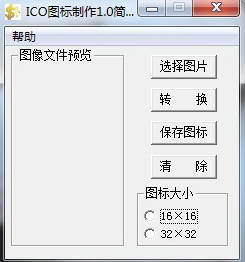 轻松掌握:打造个性化ICO图标秘籍资讯攻略11-20
轻松掌握:打造个性化ICO图标秘籍资讯攻略11-20 -
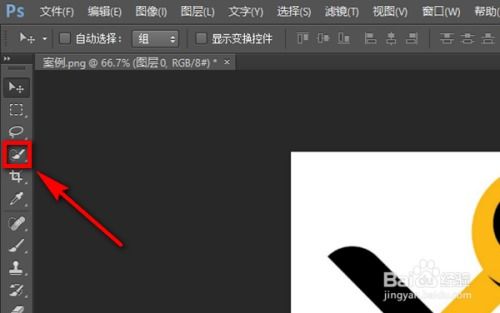 如何制作ICO图标?资讯攻略11-20
如何制作ICO图标?资讯攻略11-20 -
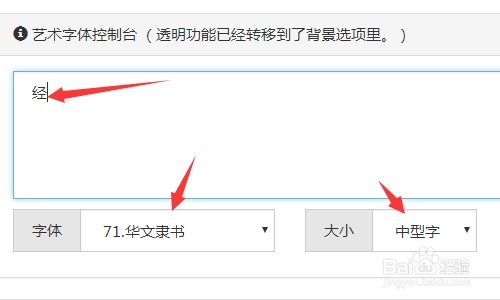 怎样简单快速地制作一个ico图标?资讯攻略11-19
怎样简单快速地制作一个ico图标?资讯攻略11-19 -
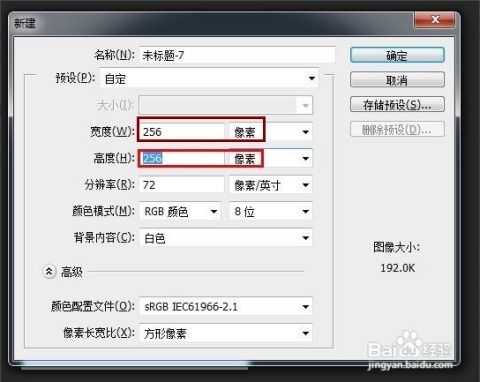 轻松掌握:多种制作ICO图标的方法资讯攻略11-14
轻松掌握:多种制作ICO图标的方法资讯攻略11-14 -
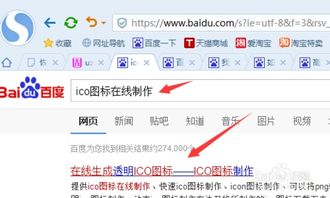 轻松学会:快速制作.ico图标的方法资讯攻略01-18
轻松学会:快速制作.ico图标的方法资讯攻略01-18